
iPhone của bạn có thể làm được nhiều công việc hơn là nhận cuộc gọi, kể cả là những dòng đời cũ vẫn đáp ứng được nhiều trải nghiệm tuyệt vời hằng ngày. Tuy nhiên, bạn đang gặp phải tình trạng iPhone không đổ chuông hoặc đổ chuông nhưng lại không phát ra âm thanh. Vì thế, hãy cùng xem qua 12 cách sửa lỗi dưới đây để làm cho mọi thứ hoạt động trở lại nhé!
Nội dung bài viết
1. Kiểm tra iPhone có bị tắt tiếng
Nếu iPhone của bạn đổ chuông nhưng lại không phát ra bất kỳ âm thanh nào, thì có nghĩa là thiết bị đang bật chế độ Im lặng. Do đó, bạn có thể bật/tắt ở công tắc bên trái và kiểm tra thông báo trên màn hình có hiển thị Chế độ im lặng Tắt.
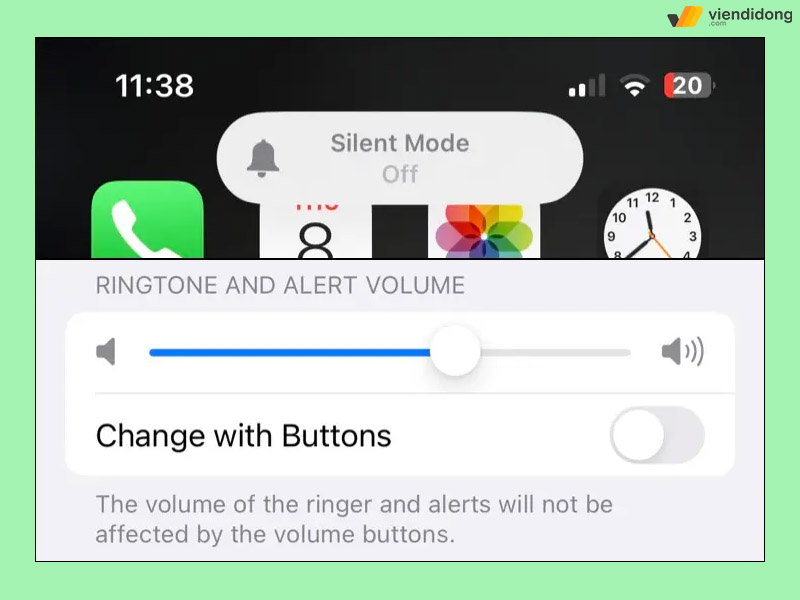
Cách khắc phục iPhone không đổ chuông qua việc Tắt chế độ Im lặng
Ngoài ra, nếu iPhone không đổ chuông, bạn có thể kiểm tra âm lượng chuông trên điện thoại. Khác với âm lượng iPhone theo mặc định là điều chỉnh bằng hai nút bên trái của thiết bị, bạn có thể thay đổi trong Cài đặt ⇒ Âm thanh & Cảm ứng ⇒ Kéo thanh trượt Chuông và Âm báo. Cách này sẽ khắc phục chuông bị tắt tiếng hoặc nhạc chuông iPhone bị nhỏ vô cùng hiệu quả.
2. Vô hiệu hóa chế độ Tập trung và Không làm phiền
Focus Mode (Tập trung) sẽ giúp bạn hạn chế bị gián đoạn khi đang làm việc, học tập, tập luyện, lái xe hoặc ngủ. Tuy nhiên, chế độ này cũng sẽ ngăn chặn các thông báo quan trọng cũng như khiến cho điện thoại iPhone không đổ chuông.
Do đó, bạn có thể đi vào Cài đặt ⇒ Tập trung ⇒ Tắt Không làm phiền. Ngoài ra, bạn có thể thiết lập cá nhân để làm cho chế độ này hoạt động thông minh hơn qua việc đi vào Không làm phiền ⇒ Chọn Người ⇒ Thêm người được phép thông báo ⇒ Chọn Mục ưa thích trong Cuộc gọi từ.
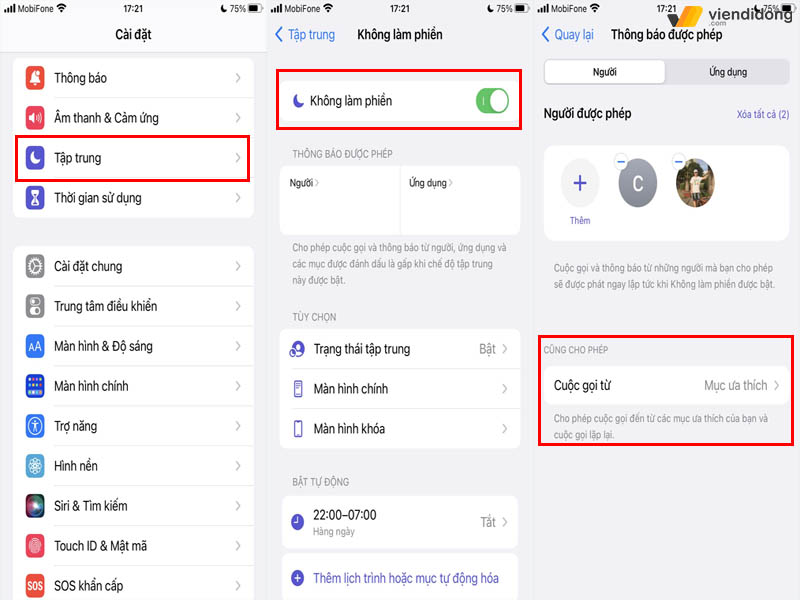
Vô hiệu hóa Không làm phiền nếu điện thoại iPhone không đổ chuông
3. Kiểm tra WiFi và Sóng
Việc iPhone không đổ chuông có thể bắt nguồn từ sóng yếu hoặc kết nối WiFi chậm. Vì thế, bạn có thể khắc phục điều này bằng cách kích hoạt tính năng Cuộc gọi WI-Fi trên iPhone. Để bật tính năng này, bạn hãy đi vào Cài đặt ⇒ Điện thoại ⇒ Tìm và Bật Cuộc gọi Wi-Fi trên iPhone này.
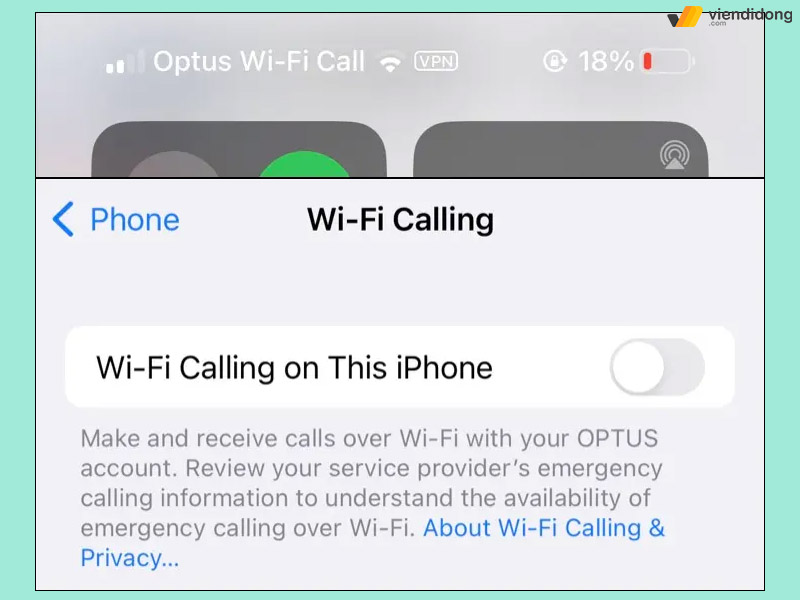
Bật Cuộc gọi Wi-Fi trên iPhone này nếu iPhone gọi đến không đổ chuông
4. Kiểm tra số tài khoản thuê bao
Nếu bạn không còn số thuê bao tài khoản hoặc gói di động trả trước hàng tháng, thì tình trạng iPhone không đổ chuông sẽ xảy ra. Cho nên, hãy kiểm tra iPhone của mình còn thuê bao tài khoản hay không để nạp tiền điện thoại vào nhé.
5. Kiểm tra số điện thoại người đó có bị chặn hay không
Bạn có thể vô tình, nhầm lẫn khi chặn số liên lạc của bạn bè, gia đình, người yêu hay đồng nghiệp. Nếu có hiện tượng iPhone gọi đến không đổ chuông, bạn hãy kiểm tra họ xem có đang nằm trong danh sách bị chặn hay không.
Bạn có thể thực hiện việc này bằng cách đi vào app Điện thoại ⇒ Vào tab Danh bạ và tìm người đề cập ⇒ Chọn Bỏ chặn Người gọi này nếu họ đang bị chặn. Nếu bạn thấy Chặn người gọi này, thì có nghĩa là họ không nằm trong danh sách liên hệ bị chặn.
Bạn có thể xem lại danh sách liên hệ bị chặn qua Cài đặt ⇒ Điện thoại ⇒ Liên hệ bị chặn để chỉnh sửa.
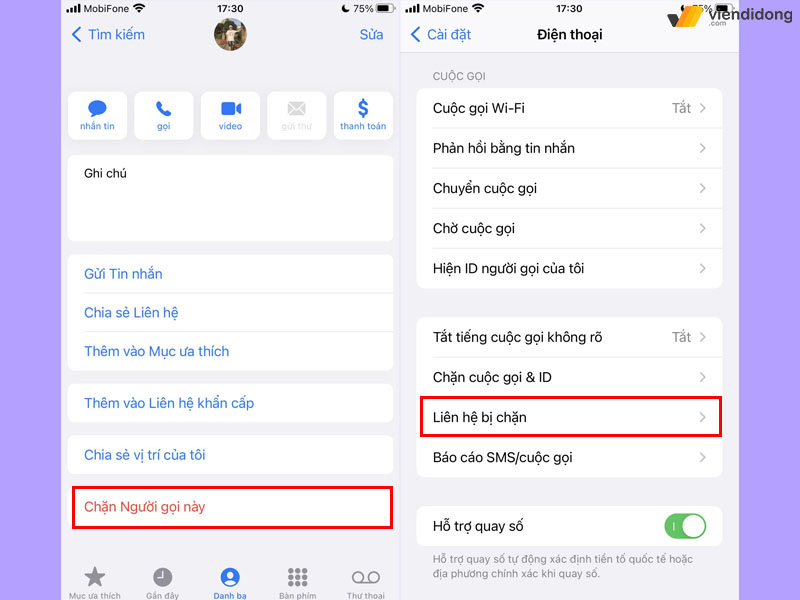
Kiểm tra số điện thoại liên hệ có bị chặn hay không
6. Vô hiệu hóa chế độ Tắt tiếng cuộc gọi không rõ
iPhone của bạn có thể tự động Tắt tiếng cuộc gọi không rõ từ những liên hệ không xác định. Đây là một chế độ hữu ích nếu bạn không thích các cuộc gọi đến ẩn danh, nhưng lại không thực tế vì một số cuộc gọi quan trọng có thể đến từ các số bị xáo trộn.
Vì thế, bạn có thể vô hiệu hóa chế độ này bằng cách đi vào Cài đặt ⇒ Điện thoại ⇒ Tắt tiếng cuộc gọi không rõ.
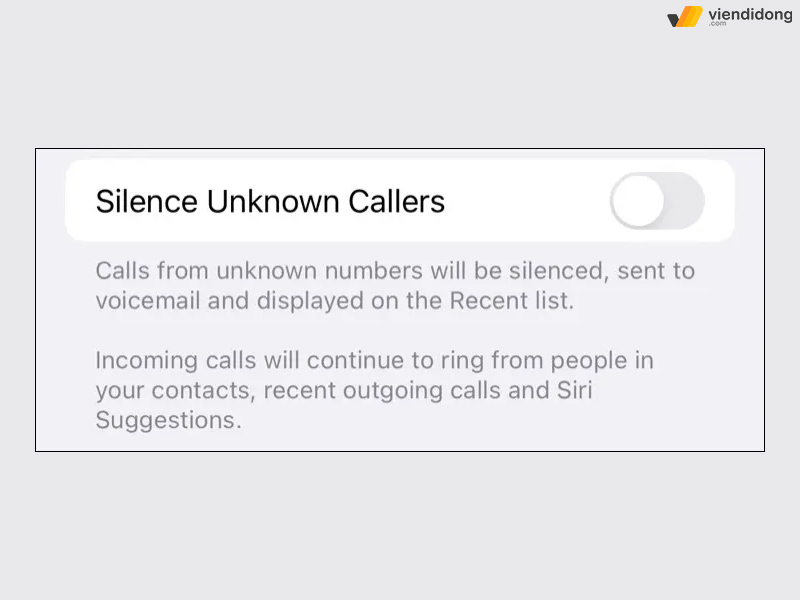
Tắt tiếng cuộc gọi không rõ nếu iPhone không đổ chuông
7. Vô hiệu hóa chế độ Chuyển cuộc gọi
Chuyển cuộc gọi sẽ cho phép bạn tự động chuyển cuộc gọi đến một số liên hệ khác. Khi bật lên, bạn sẽ không nhận được các cuộc gọi nào trên iPhone của mình mà thay vào đó là trên số điện thoại bạn đã chỉ định để chuyển tiếp tới.
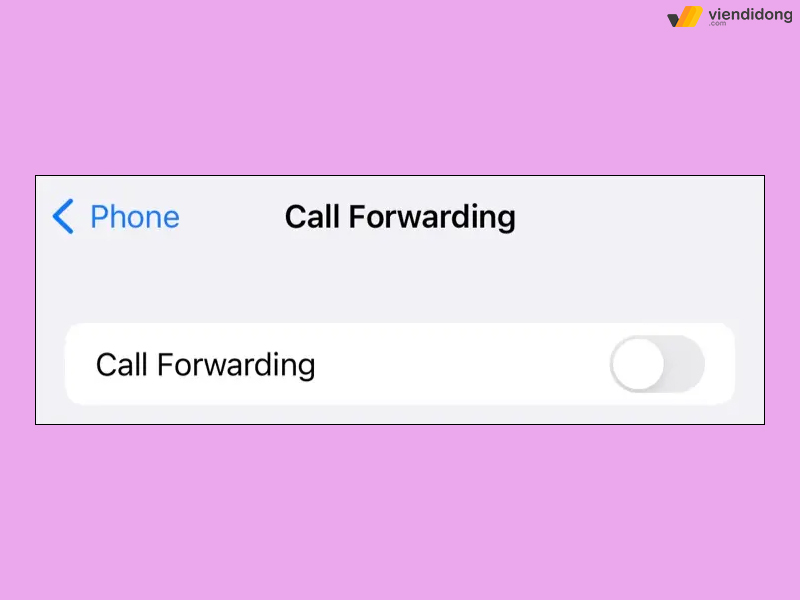
Tắt Chuyển cuộc gọi sẽ giúp iPhone của bạn có thể đổ chuông
Qua đó, bạn có thể vô hiệu hóa chế độ này để khắc phục iPhone không đổ chuông: Cài đặt ⇒ Điện thoại ⇒ Tắt Chuyển cuộc gọi.
8. Kiểm tra nhạc chuông tùy chỉnh của một số liên lạc
Nếu bạn thay đổi nhạc chuông iPhone cho một số liên lạc và âm báo không hoạt động bình thường, thì đây là lúc bạn đặt lại nhạc chuông mặc định của mình. Vì thế, hãy kiểm tra kỹ lưỡng và thậm chí tắt hoàn toàn nhạc chuông nếu bạn cho rằng có thể gây ra sự cố iPhone không đổ chuông.
Cách thực hiện vô cùng đơn giản trong ứng dụng Điện thoại ⇒ Danh bạ ⇒ Tìm kiếm số liên lạc ⇒ Sửa ⇒ Nhạc Chuông ⇒ Mặc định Đang mở.
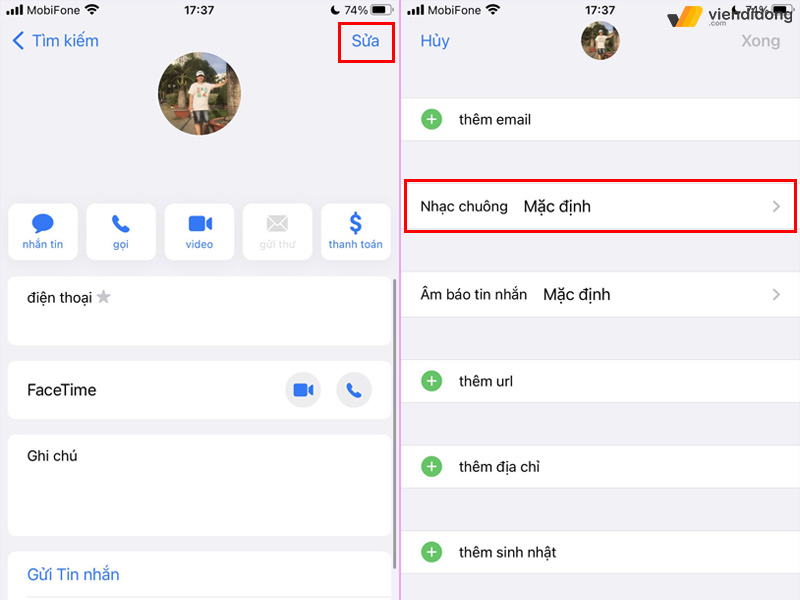
Chuyển nhạc chuông liên hệ thành Mặc định để đổ chuông
9. iPhone gọi đến không đổ chuông khi kết nối CarPlay
iPhone của bạn sẽ không đổ chuông nếu phát hiện ra rằng bạn đang kết nối với CarPlay. Có nghĩa là cuộc gọi đến sẽ chuyển đến hệ thống giải trí trên ô tô và giúp bạn không cần chạm vào điện thoại hoặc trả lời thủ công khi đổ chuông.
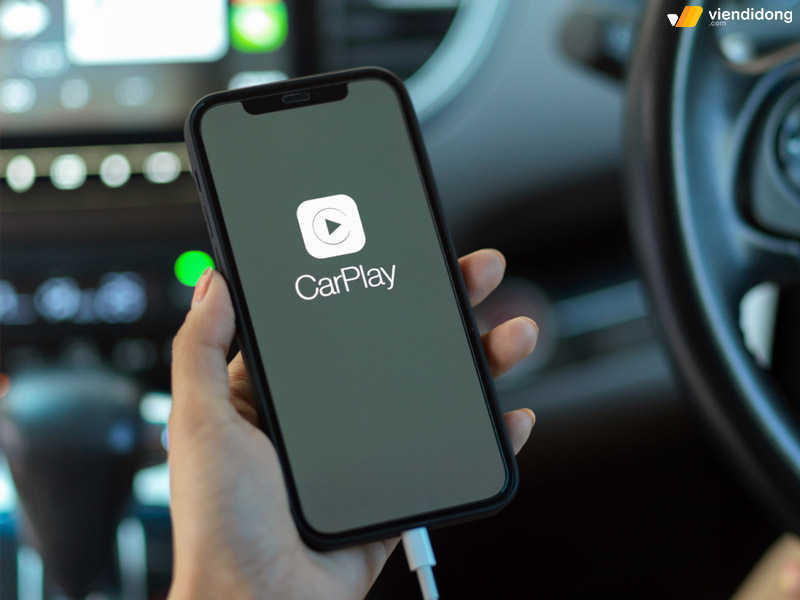
iPhone không đổ chuông trên điện thoại nếu kết nối với CarPlay
Nếu gặp sự cố này, bạn nên xem xét việc khởi động lại bộ phận đầu hoặc hệ thống giải trí của ô tô. Điều này có thể thao tác đơn giản như dừng động cơ, tắt khóa điện, sau đó khởi động lại mọi thứ. Ngược lại, một số ô tô có thể yêu cầu khởi động lại thủ công.
10. Khởi động lại điện thoại iPhone
Đôi khi, iPhone có thể bị “kẹt” khi tin rằng tai nghe hoặc các thiết bị âm thanh Bluetooth khác của bạn vẫn đang được kết nối, ngay cả khi không sử dụng. Điều này sẽ khiến cho điện thoại iPhone không đổ chuông, sập nguồn hoặc ngừng hoạt động. Do đó, bạn có thể thử khởi động lại máy và kiểm tra lại.
11. Vô hiệu hóa chế độ Cuộc gọi trên thiết bị khác
iPhone có thể chuyển cuộc gọi đến qua các thiết bị khác bất cứ khi nào mà bạn đang trong phạm vi phủ sóng. Ví dụ: iPhone của bạn đang khóa trong tủ nhưng đang sử dụng máy Mac, thì cuộc gọi đến sẽ chuyển qua máy Mac.
Tuy nhiên, tính năng này không phải lúc nào cũng hoạt động bình thường và có thể là nguyên nhân làm cho iPhone không đổ chuông. Do đó, hãy đi vào Cài đặt ⇒ Điện thoại ⇒ Tìm và Tắt Cuộc gọi trên thiết bị khác.
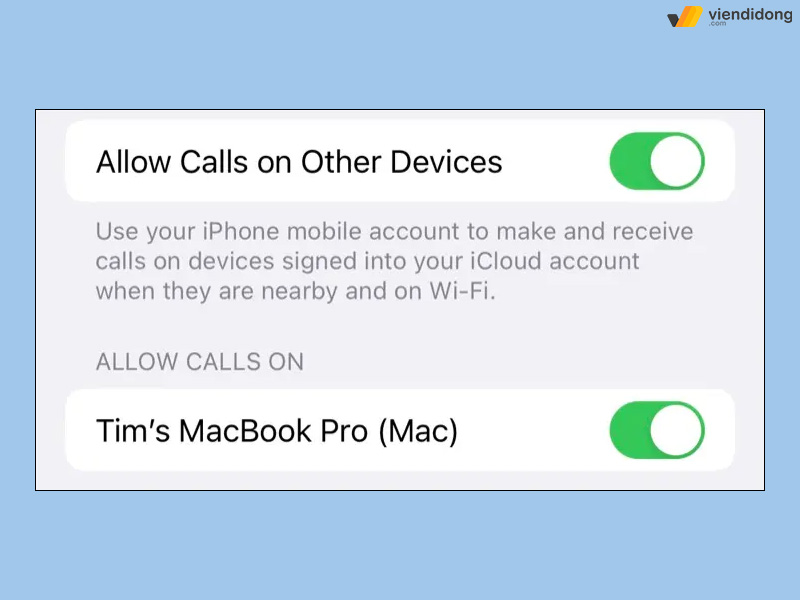
Khắc phục iphone không đổ chuông qua việc tắt Cuộc gọi trên thiết bị khác
12. Sử dụng dịch vụ thay thế FaceTime hoặc VoIP
Cách khắc phục cuối cùng chính là liên hệ với nhà cung cấp dịch vụ của bạn và cho họ biết về toàn bộ những gì mà bạn đang thử. Nếu các cuộc gọi được thực hiện qua mạng di động không thành công, bạn hãy thử yêu cầu một số liên lạc mà bạn hay dùng để làm phương tiện thay thế. Điều này sẽ giúp bạn giao tiếp như bình thường ngay cả khi đang gặp sự cố.
Ngoài ra, ứng dụng FaceTime cũng rất phù hợp cho các cuộc trò chuyện âm thanh, cung cấp tín hiệu mạnh, chất lượng hơn so với cuộc gọi tiêu chuẩn và hoạt động ở bất cứ nơi đâu nếu có Internet hoặc 3G/4G tốt hơn.
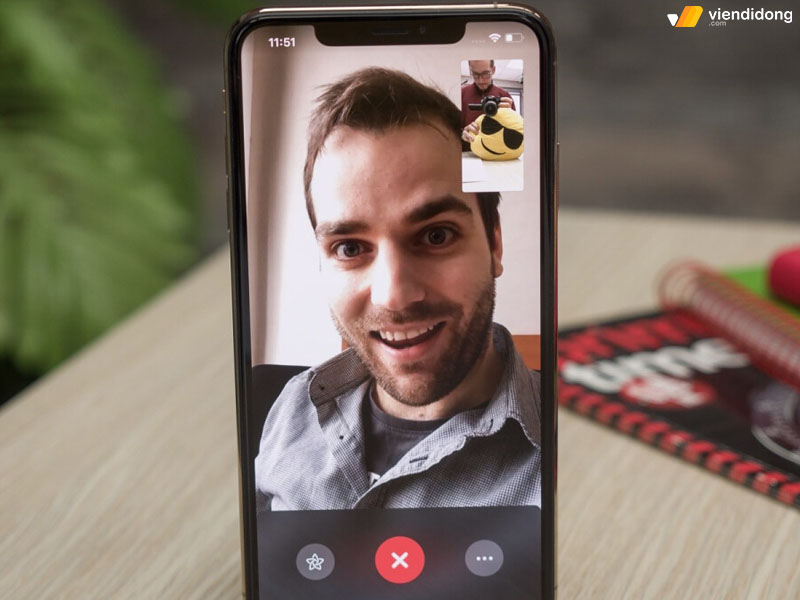
Sử dụng FaceTimes để thay thế cuộc gọi tiêu chuẩn
13. Tổng kết
Đó là toàn bộ 12 cách sửa lỗi iPhone không đổ chuông mà bạn có thể áp dụng ngay tại nhà. Giờ đây, bạn có thể nghe tiếng chuông cuộc gọi đến mà không lo ngại bỏ lỡ cuộc gọi nhé!
Bạn có thể sửa chữa điện thoại mất chuông tại Viện Di Động – Hệ thống uy tín, đáng tin cậy và chuyên nghiệp tại các chi nhánh Tp,HCM, Hà Nội, Đà Nẵng và Bình Dương.
Mọi thông tin xin liên hệ qua tổng đài 1800.6729 (miễn phí) hoặc inbox fanpage Viện Di Động để tư vấn chi tiết và xử lý thắc mắc dịch vụ nhanh chóng.
Xem thêm:
- Cách thay đổi nhạc chuông Zalo trên iPhone, Android cực đơn giản, dễ thực hiện
- Hướng dẫn cách thay đổi nhạc chuông Messenger trên iPhone, Android từ A-Z
- Hẹn giờ báo thức với ứng dụng Alarmy cùng nhạc chuông cực sốc cho mỗi buổi sáng
- Cách thay đổi chuông báo thức iPhone thành bản nhạc yêu thích cực đơn giản
Viện Di Động








Bình luận & hỏi đáp